Bạn đã quá nhàm chán với con trỏ chuột truyền thống và muốn biến công cụ này trở nên thú vị hơn? Để giúp quá trình sử dụng máy tính và lướt web đặc sắc hơn, Tino Group sẽ hướng dẫn cho bạn cách thay đổi con trỏ chuột trên máy tính cực kỳ đơn giản mà ai cũng có thể làm được.
Thay đổi con trỏ chuột có lợi ích gì?
Đa số mọi người vẫn thích sử dụng kiểu chuột truyền thống khi sử dụng máy tính. Tuy nhiên, vẫn có nhiều người lựa chọn thay đổi hình dáng con trỏ chuột vì:
- Giúp việc sử dụng máy tính bớt nhàm chán và trở nên thú vị hơn.
- Dễ nhận biết con trỏ chuột. Trong nhiều trường hợp, bạn sẽ khó nhận biết được con trỏ chuột của mình đang ở đâu, đặc biệt là trên một phông nền màu trắng hoặc khi bạn đang phải thao tác với nhiều file có các hình ảnh gây rối mắt.
- Một số công cụ còn cho phép bạn custom mẫu con trỏ chuột tùy thích.

Hướng dẫn cách thay đổi con trỏ chuột trên máy tính
Sử dụng tiện ích Custom Cursor
Bước 1: Truy cập cửa hàng Google Extension và tìm kiếm “Custom Cursor” hoặc truy cập trực tiếp tại đây. Nhấn Thêm vào Chrome để cài đặt.
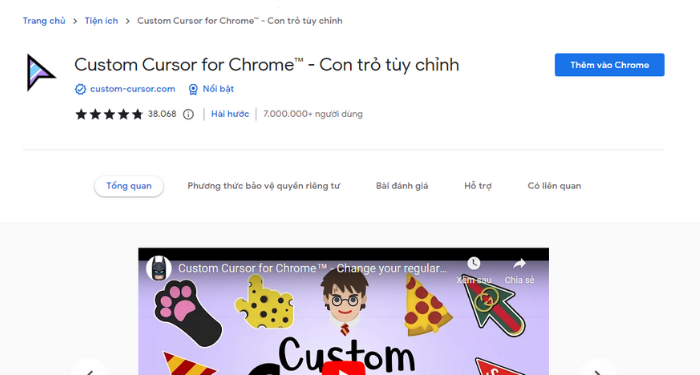
Bước 2: Sau khi đã thêm vào Chrome, một cửa sổ mới xuất hiện và cung cấp các mẫu gợi ý để bạn sử dụng.
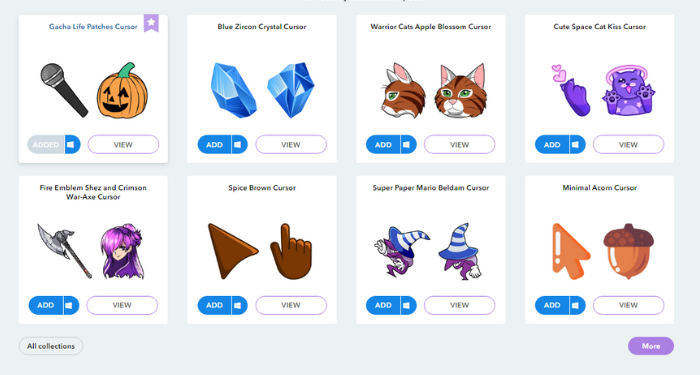
Tại đây, bạn có thể chọn thêm các mẫu mới bằng cách nhấn nút Add.
Bước 3: Nhấn vào mục tiện ích để Custom Cursor. Phần mềm sẽ hiển thị con trỏ chuột để bạn thay thế. Bạn chỉ cần nhấn vào mẫu yêu thích là xong.
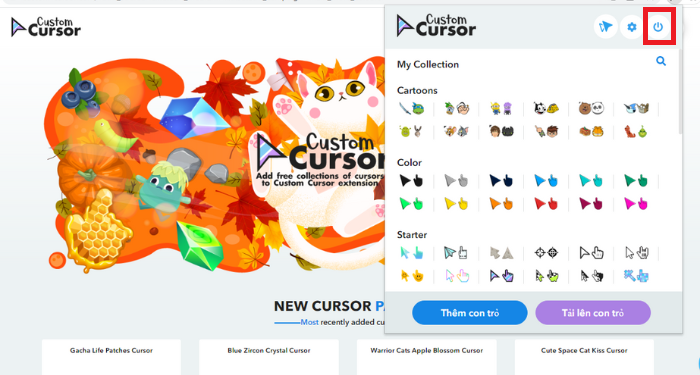
Nếu không muốn sử dụng nữa, bạn nhấn biểu tượng tắt như trong hình.
Tải phần mềm Custom Cursor
Bước 1: Tải phần mềm Custom Cursor về máy tính Windows tại đây.
Bước 2: Sau khi cài đặt hoàn tất, bạn chỉ cần mở ứng dụng và nhấn Apply tại các mẫu có sẵn để sử dụng.
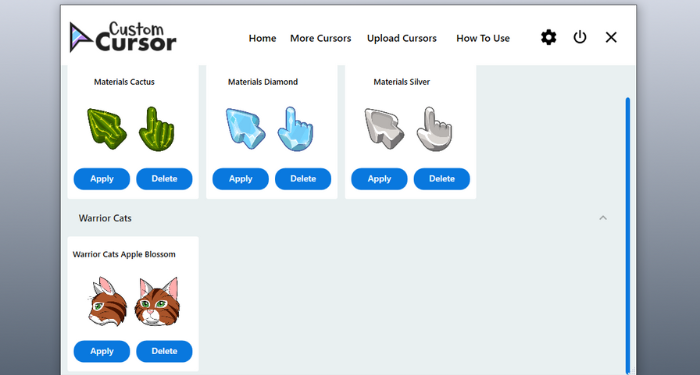
Để sử dụng các mẫu khác, bạn nhấn vào mục More Cursors.
Tiếp theo, bạn sẽ được chuyển sang trang Custom Cursor. Lúc này, bạn nhấn vào biểu tượng Windows -> nhấn Mở Custom Cursor để thêm vào phần mềm.
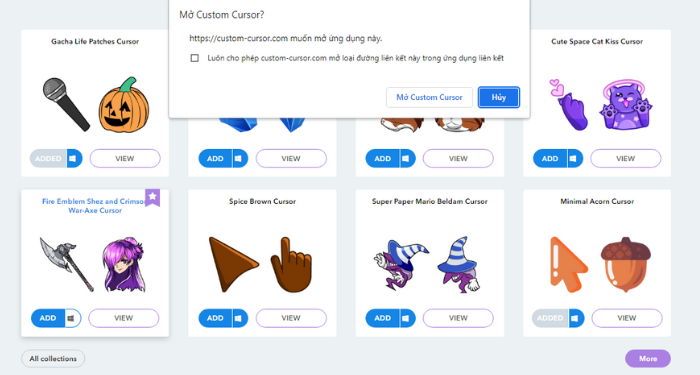
Để custom con trỏ chuột, bạn nhấn vào mục Upload Cursor. Sau đó, bạn có thể tải lên mẫu con trỏ yêu thích cho từng trường hợp như: soạn thảo văn bản, click link, load trang web, không khả dụng, …
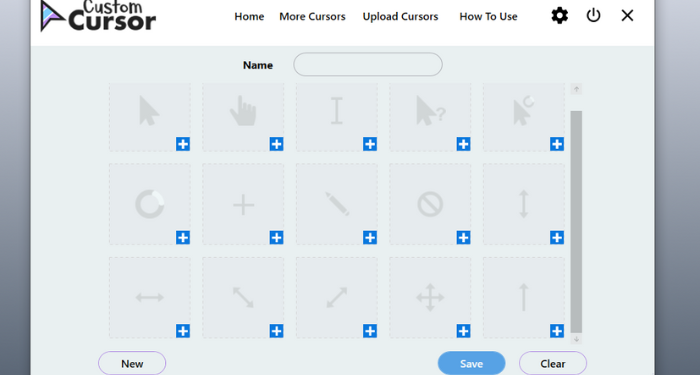
Để trở về con trỏ truyền thống, bạn nhấn vào biểu tượng tắt tương tự như trên.
Thay đổi trỏ chuột máy tính trên Win 10
Bước 1: Bạn truy cập vào Control Panel trên máy tính rồi chuyển sang dạng Small icon hoặc Large icon ở phần View by.
Bước 2: Chọn mục Mouse.
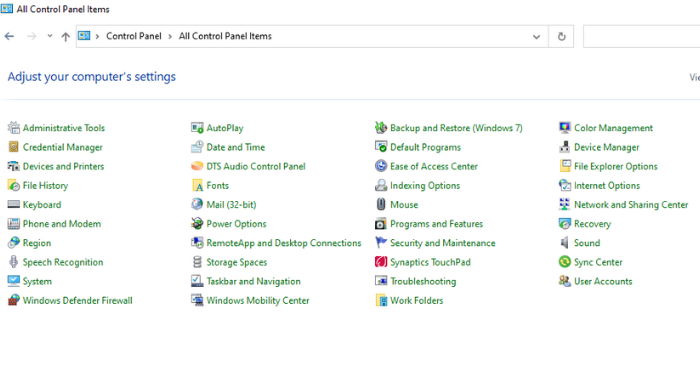
Bước 3: Tại hộp thoại cài đặt chuột, bạn nhấn vào tab Pointer rồi chọn mục Scheme.
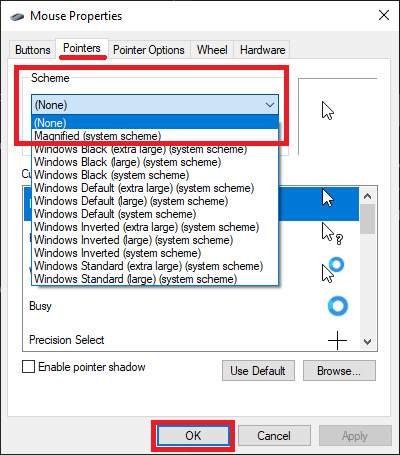
Danh sách con trỏ chuột xuất hiện, bạn có thể lựa chọn tùy ý. Sau khi chọn được mẫu phù hợp, bạn cũng có thể đặt dạng con trỏ trong từng trường hợp làm mặc định bằng cách chọn vào mẫu đó và nhấn Use Default.
Cuối cùng, nhấn OK để áp dụng thay đổi.
Trên đây là một số thủ thuật đơn giản để bạn thay đổi con trỏ chuột trên máy tính. Hy vọng bài viết sẽ giúp bạn tạo ra nhiều mẫu con trỏ chuột độc đáo để có trải nghiệm thú vị khi sử dụng máy tính. Chúc bạn thành công!
Những câu hỏi thường gặp
Tiện ích Custom Cursor có cho phép áp dụng mẫu con trỏ chuột ngoài trình duyệt không?
Nếu sử dụng mẫu con trỏ chuột của tiện ích Custom Cursor, bạn chỉ có thể áp dụng trên trình duyệt Chrome. Khi thoát ra ngoài laptop, con trỏ chuột sẽ trở về dạng truyền thống.
Mẫu con trỏ chuột của phần mềm Custom Cursor có thể áp dụng ở đâu?
Khác với phiên bản tiện ích, bạn có thể áp dụng mẫu con trỏ chuột yêu thích từ phần mềm Custom Cursor ở bất kỳ đâu trên máy tính, bao gồm trình duyệt.
Tuy nhiên, để thêm các mẫu mới, bạn phải cài đặt cả tiện ích.
Trình duyệt ưu tiên sử dụng con trỏ chuột trên tiện ích hay phần mềm Custom Cursor?
Nếu sử dụng 2 mẫu con trỏ chuột của tiện ích lẫn phần mềm, trình duyệt sẽ ưu tiên hiển thị con trỏ của tiện ích.
Có những phần mềm custom con trỏ chuột nào khác ngoài Custom Cursor?
Ngoài Custom Cursor, một số phần mềm thay đổi con trỏ chuột phổ biến khác như: NeatMouse, Sib Cursor editor, Cursor Commander,…




















